Die Widget Funktion in Android ist eine Grundfunktion, die man heute kaum noch wegzudenken vermag. Denn mittels Widgets lassen sich schnell Informationen auf dem Homescreen anzeigen lassen. Neben Wetter, Kalender, News kann man auch WhatsApp Nachrichten direkt anzeigen lassen.
Möchten Sie auf Ihrem Huawei Mate 10 ein Wetter Widget, wie zum beispiel das von AccuWeather, auf dem Startbildschirm hinzufügen, so folgen Sie bitte folgender Schritt für Schritt Anleitung.
Widget dem Homescreen des Huawei Mate 10 hinzufügen
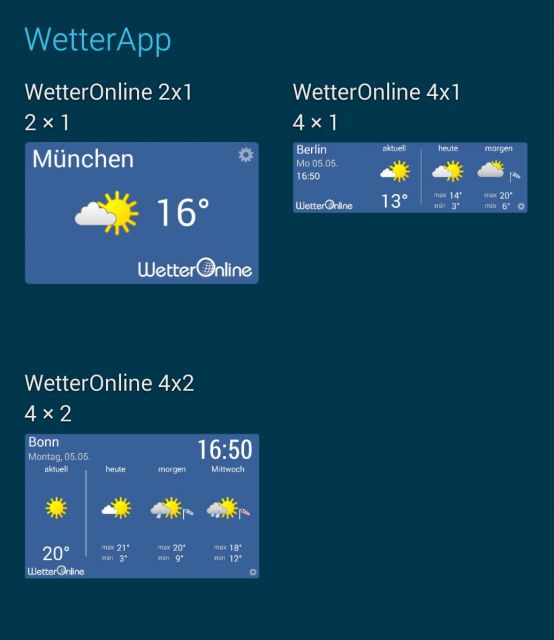
1. Drücken und halten Sie auf Ihrem Homescreen eine leere Stelle (ohne Widgets und App Symbol). Ein Menü erscheint
2. Tippen Sie auf das Symbol „Widgets“ am unteren Displayrand
3. Berühren und halten Sie ein Widget, welches auf dem Startbildschirm platziert werden soll
4. Ziehen Sie das Widget auf den bevorzugten Homescreen und lassen Sie es dann los.
Hier können Sie die oben gezeigten Schritte nochmal in unserer Videoanleitung Revue passieren lassen:
Damit das Widget erfolgreich hinzugefügt werden kann, muss genügend Platz auf dem Bildschirm vorhanden sein.
Sie kennen nun die Vorgehensweise, um auf dem Huawei Mate 10 ein neues Widget dem Startbildschirm hinzuzufügen.

 Manuel beschäftigt sich seit mehr als 15 Jahren mit Technik, insbesondere mit Handys, Smartphones und PC-Systemen und teilt seine Leidenschaft hier im Blog mit Anderen. Wenn er jemandem bei einem Technik Problem helfen kann, dann freut er sich besonders darüber.
Manuel beschäftigt sich seit mehr als 15 Jahren mit Technik, insbesondere mit Handys, Smartphones und PC-Systemen und teilt seine Leidenschaft hier im Blog mit Anderen. Wenn er jemandem bei einem Technik Problem helfen kann, dann freut er sich besonders darüber.